Windows 10操作系统设置鼠标按键的工作方式
1、唤出Windows 10开始菜单,搜索框输入"设置"字符串
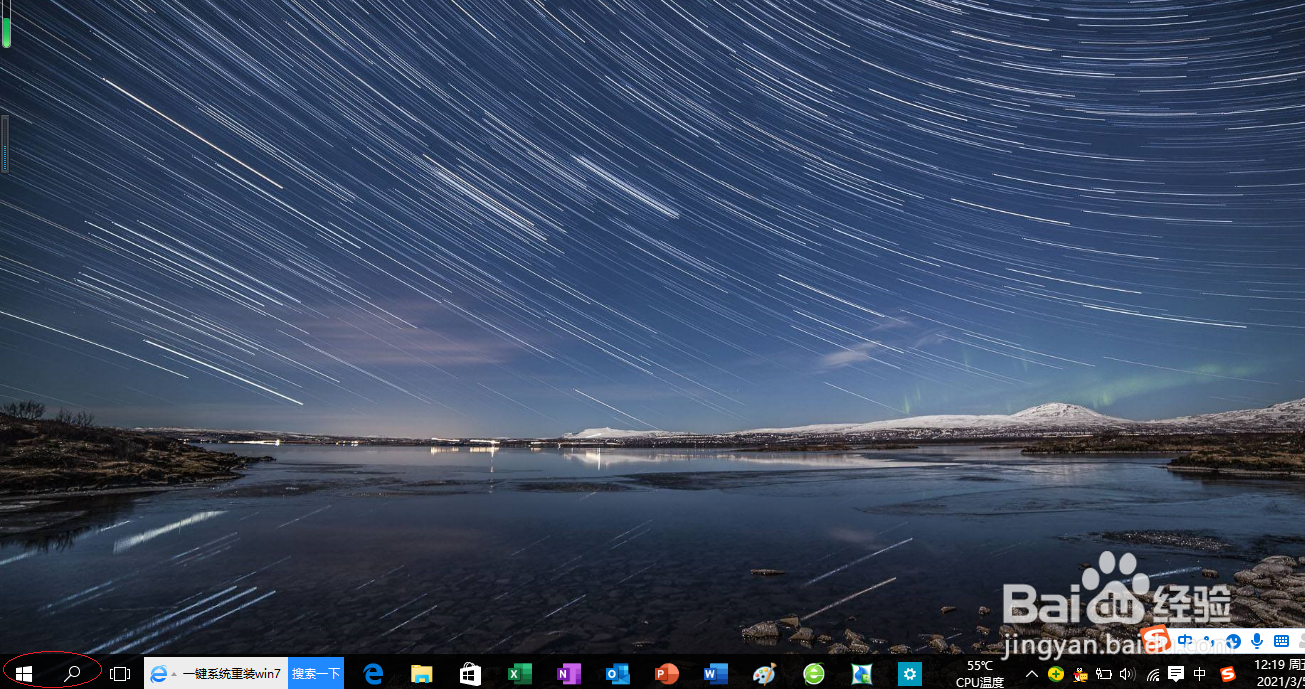
2、选择"Windows 设置"最佳搜索匹配项
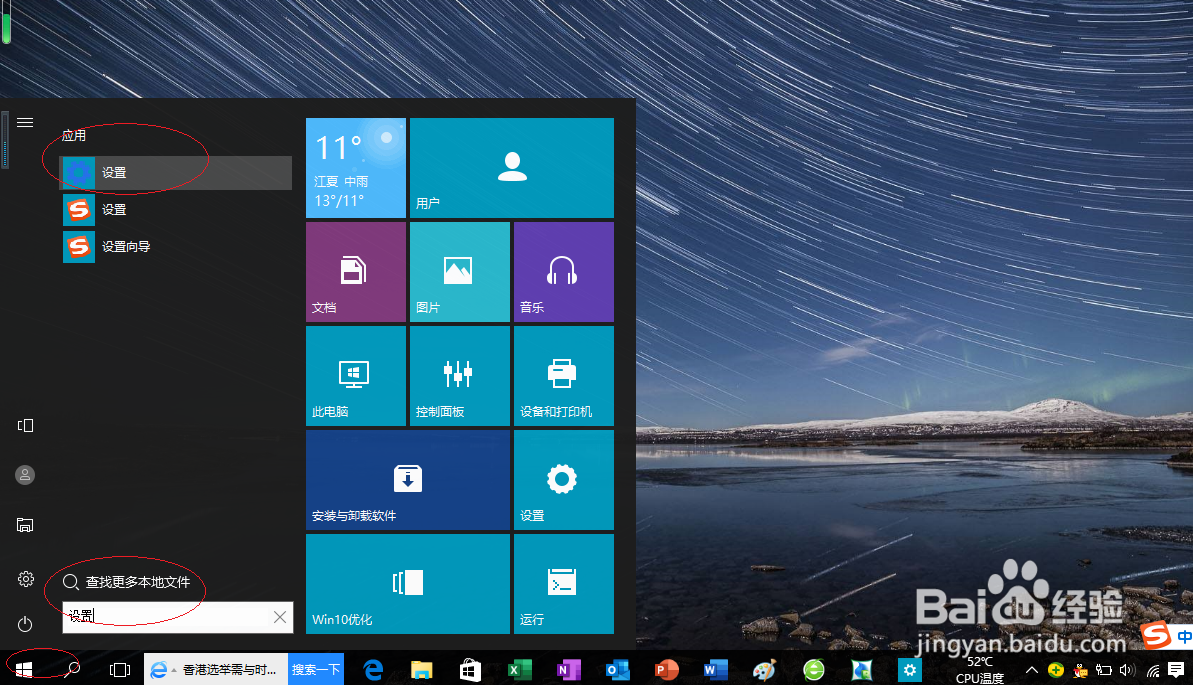
3、唤出"Windows 设置"程序窗口,点击"设备"图标

4、选择左侧"鼠标和触摸板"项
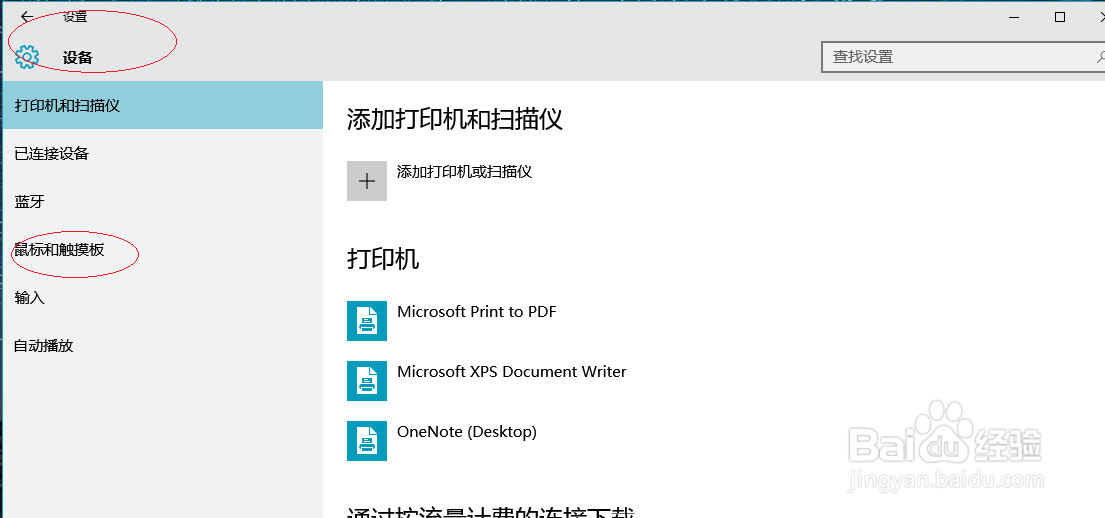
5、唤出"鼠标和触摸板"选项界面,点击"鼠标|选择主按钮"文本框向下箭头
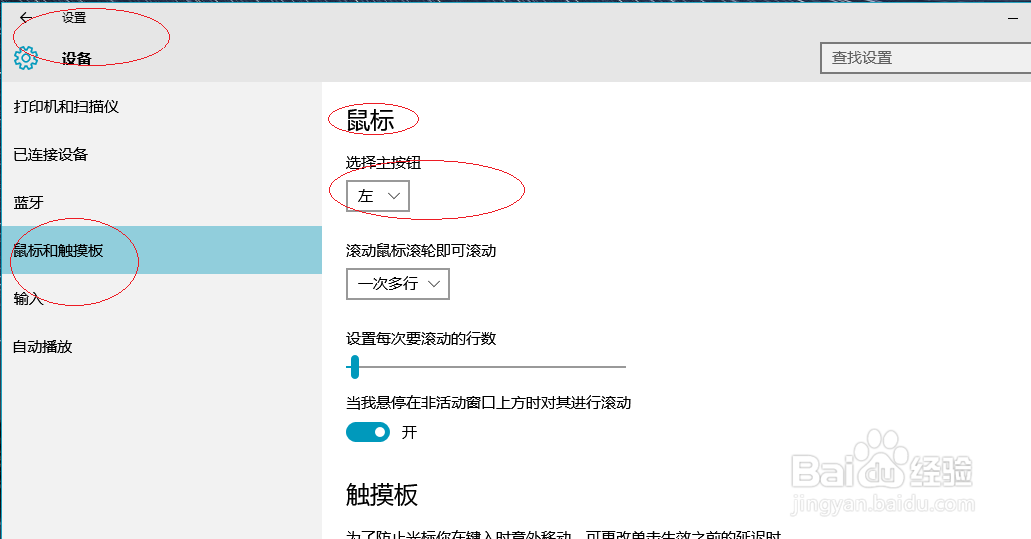
6、完成鼠标按键的工作方式设置,本例到此感谢网友们的关注
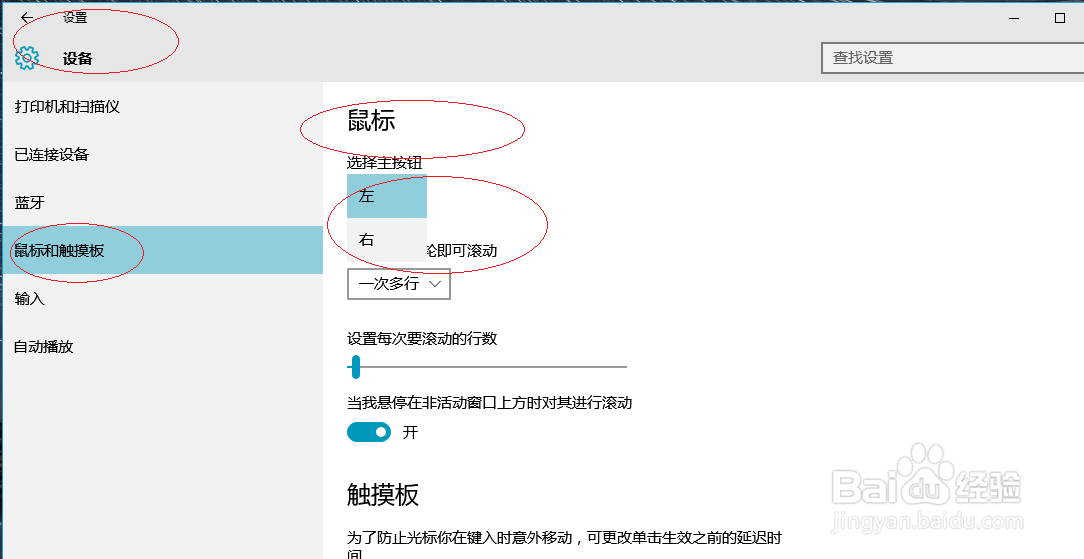
声明:本网站引用、摘录或转载内容仅供网站访问者交流或参考,不代表本站立场,如存在版权或非法内容,请联系站长删除,联系邮箱:site.kefu@qq.com。
阅读量:173
阅读量:55
阅读量:43
阅读量:108
阅读量:180